Po založení online schůzky v Microsoft Teams máte možnost měnit možnosti schůzky. Vlastnosti jsou například čekání v předsálí, nebo role účastníků.
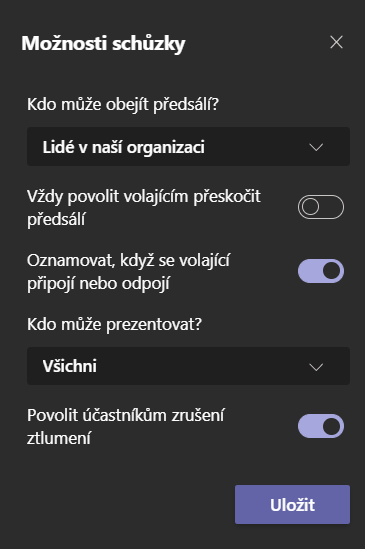
Pokud chcete nastavit základní role účastníků automaticky na uživatele, nikoliv na prezentující, jak je to nastaveno defaultně v Microsoft 365, budete potřebovat PowerShell.
Pokud ještě tento modul nemáte nainstalován, nainstalujte si ho pomocí příkazu:
Install-Module MicrosoftTeams
Po instalaci naimportujte Microsoft Teams PowerShell a spusťte Skype for Business Session:
Import-Module -Name MicrosoftTeams
$userCredential = Get-Credential
$sfbSession = New-CsOnlineSession -Credential $userCredential
Import-PSSession $sfbSession
Pokud již jste modul používali, nemusíte ho znovu instalovat. Pouze zadejte přihlašovací údaje a spusťte session.
$credential = Get-Credential
#Připojení to Microsoft Teams
Connect-MicrosoftTeams -Credential $credential
#Connection to Skype for Business Online and import into Ps session
$session = New-CsOnlineSession -Credential $credential
Import-PsSession $sessionPokud vám modul nefunguje, zkuste ho aktualizovat.
Update-Module MicrosoftTeams
Chcete odinstalovat Teams PowerShell modul?
Uninstall-Module MicrosoftTeams
Tento příkaz změní v Teams policy "Global" nastavení
Set-CsTeamsMeetingPolicy -Identity Global -DesignatedPresenterRoleMode "OrganizerOnlyUserOverride"
Další možnosti pro nastavení Kdo může prezentovat? v Teams nastavte parametr DesignatedPresenterRoleMode na jednu z následujících možností:
I přesto, že je toto základní nastavení, pořadatelé mohou libovolně role měnit při schůzce a v nastavení schůzky tak jak jsou zvyklí.
Disconnect-MicrosoftTeams